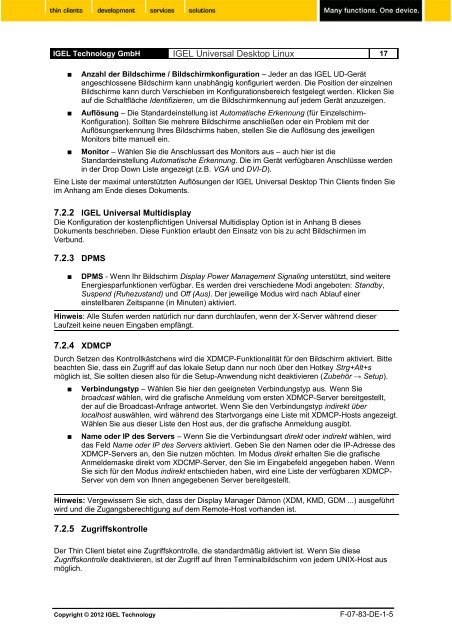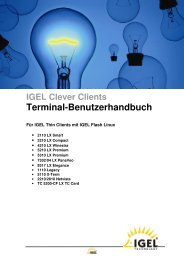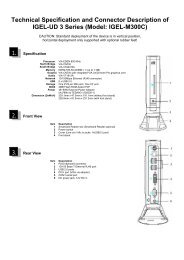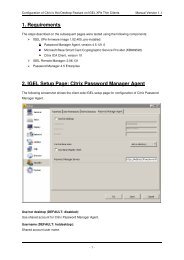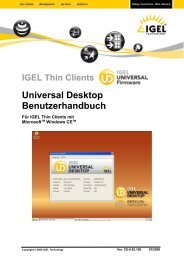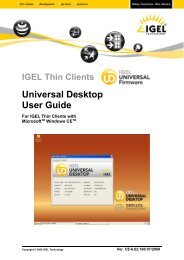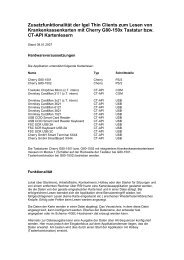IGEL Technology Universal Desktop Linux v4 Benutzerhandbuch
IGEL Technology Universal Desktop Linux v4 Benutzerhandbuch
IGEL Technology Universal Desktop Linux v4 Benutzerhandbuch
Erfolgreiche ePaper selbst erstellen
Machen Sie aus Ihren PDF Publikationen ein blätterbares Flipbook mit unserer einzigartigen Google optimierten e-Paper Software.
<strong>IGEL</strong> <strong>Technology</strong> GmbH <strong>IGEL</strong> <strong>Universal</strong> <strong>Desktop</strong> <strong>Linux</strong> 17<br />
� Anzahl der Bildschirme / Bildschirmkonfiguration – Jeder an das <strong>IGEL</strong> UD-Gerät<br />
angeschlossene Bildschirm kann unabhängig konfiguriert werden. Die Position der einzelnen<br />
Bildschirme kann durch Verschieben im Konfigurationsbereich festgelegt werden. Klicken Sie<br />
auf die Schaltfläche Identifizieren, um die Bildschirmkennung auf jedem Gerät anzuzeigen.<br />
� Auflösung – Die Standardeinstellung ist Automatische Erkennung (für Einzelschirm-<br />
Konfiguration). Sollten Sie mehrere Bildschirme anschließen oder ein Problem mit der<br />
Auflösungserkennung Ihres Bildschirms haben, stellen Sie die Auflösung des jeweiligen<br />
Monitors bitte manuell ein.<br />
� Monitor – Wählen Sie die Anschlussart des Monitors aus – auch hier ist die<br />
Standardeinstellung Automatische Erkennung. Die im Gerät verfügbaren Anschlüsse werden<br />
in der Drop Down Liste angezeigt (z.B. VGA und DVI-D).<br />
Eine Liste der maximal unterstützten Auflösungen der <strong>IGEL</strong> <strong>Universal</strong> <strong>Desktop</strong> Thin Clients finden Sie<br />
im Anhang am Ende dieses Dokuments.<br />
7.2.2 <strong>IGEL</strong> <strong>Universal</strong> Multidisplay<br />
Die Konfiguration der kostenpflichtigen <strong>Universal</strong> Multidisplay Option ist in Anhang B dieses<br />
Dokuments beschrieben. Diese Funktion erlaubt den Einsatz von bis zu acht Bildschirmen im<br />
Verbund.<br />
7.2.3 DPMS<br />
� DPMS - Wenn Ihr Bildschirm Display Power Management Signaling unterstützt, sind weitere<br />
Energiesparfunktionen verfügbar. Es werden drei verschiedene Modi angeboten: Standby,<br />
Suspend (Ruhezustand) und Off (Aus). Der jeweilige Modus wird nach Ablauf einer<br />
einstellbaren Zeitspanne (in Minuten) aktiviert.<br />
Hinweis: Alle Stufen werden natürlich nur dann durchlaufen, wenn der X-Server während dieser<br />
Laufzeit keine neuen Eingaben empfängt.<br />
7.2.4 XDMCP<br />
Durch Setzen des Kontrollkästchens wird die XDMCP-Funktionalität für den Bildschirm aktiviert. Bitte<br />
beachten Sie, dass ein Zugriff auf das lokale Setup dann nur noch über den Hotkey Strg+Alt+s<br />
möglich ist, Sie sollten diesen also für die Setup-Anwendung nicht deaktivieren (Zubehör → Setup).<br />
� Verbindungstyp – Wählen Sie hier den geeigneten Verbindungstyp aus. Wenn Sie<br />
broadcast wählen, wird die grafische Anmeldung vom ersten XDMCP-Server bereitgestellt,<br />
der auf die Broadcast-Anfrage antwortet. Wenn Sie den Verbindungstyp indirekt über<br />
localhost auswählen, wird während des Startvorgangs eine Liste mit XDMCP-Hosts angezeigt.<br />
Wählen Sie aus dieser Liste den Host aus, der die grafische Anmeldung ausgibt.<br />
� Name oder IP des Servers – Wenn Sie die Verbindungsart direkt oder indirekt wählen, wird<br />
das Feld Name oder IP des Servers aktiviert. Geben Sie den Namen oder die IP-Adresse des<br />
XDMCP-Servers an, den Sie nutzen möchten. Im Modus direkt erhalten Sie die grafische<br />
Anmeldemaske direkt vom XDCMP-Server, den Sie im Eingabefeld angegeben haben. Wenn<br />
Sie sich für den Modus indirekt entschieden haben, wird eine Liste der verfügbaren XDMCP-<br />
Server von dem von Ihnen angegebenen Server bereitgestellt.<br />
Hinweis: Vergewissern Sie sich, dass der Display Manager Dämon (XDM, KMD, GDM ...) ausgeführt<br />
wird und die Zugangsberechtigung auf dem Remote-Host vorhanden ist.<br />
7.2.5 Zugriffskontrolle<br />
Der Thin Client bietet eine Zugriffskontrolle, die standardmäßig aktiviert ist. Wenn Sie diese<br />
Zugriffskontrolle deaktivieren, ist der Zugriff auf Ihren Terminalbildschirm von jedem UNIX-Host aus<br />
möglich.<br />
Copyright © 2012 <strong>IGEL</strong> <strong>Technology</strong> F-07-83-DE-1-5